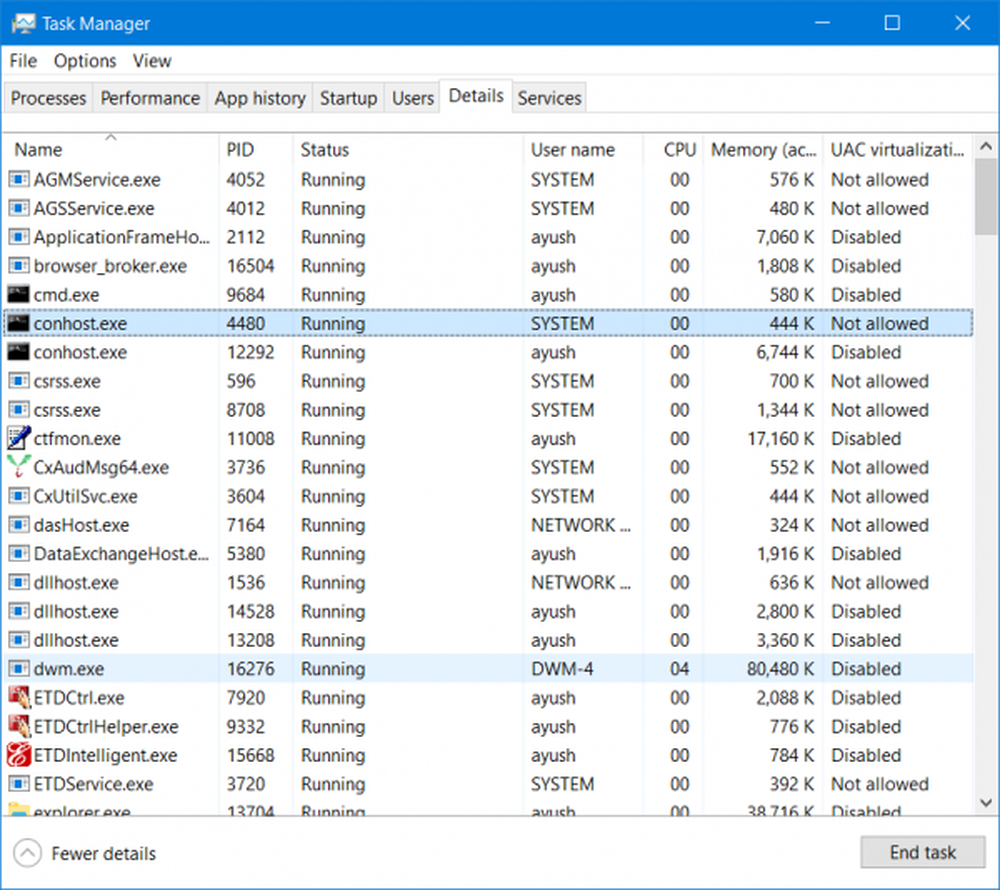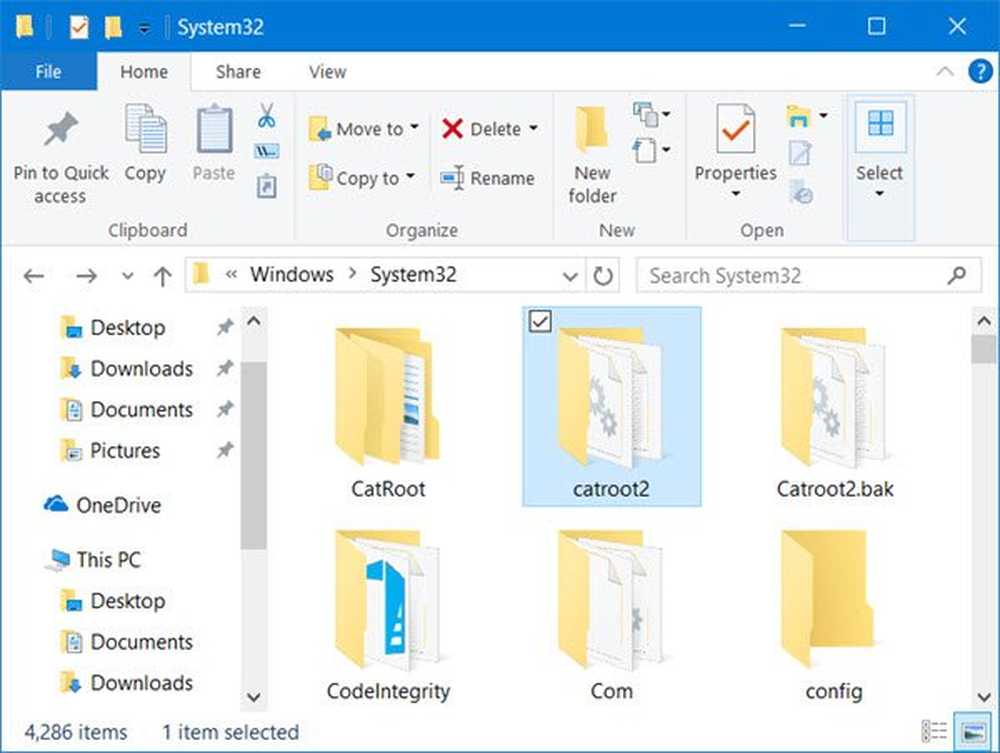Wat is BIOS in computers en hoe werkt het?
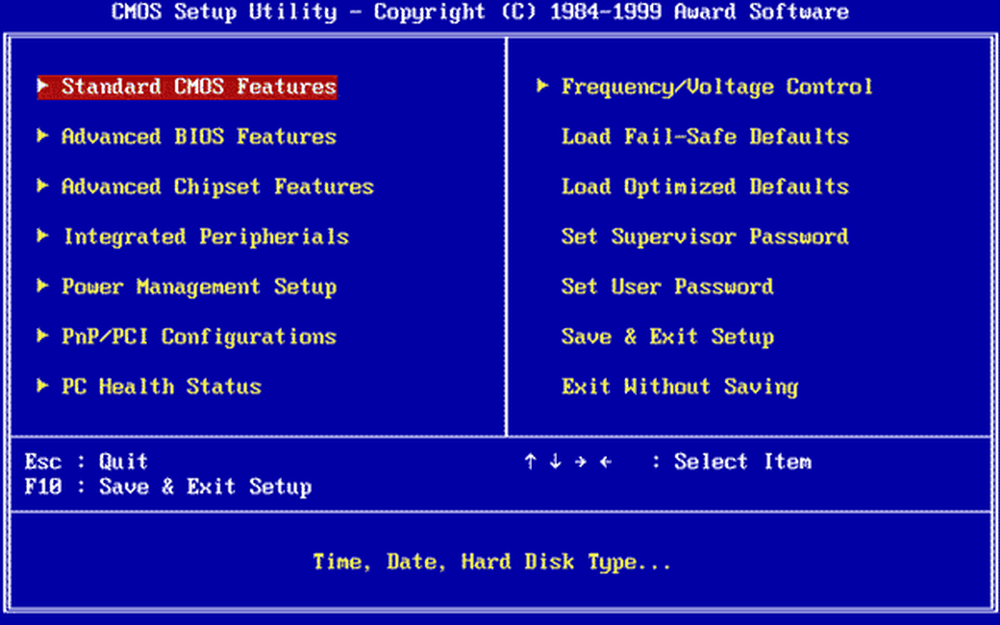
BIOS is kort voor Basic Input Output System. Het is veel meer dan de naam doet vermoeden. Je zou kunnen denken dat BIOS het invoer- en uitvoersysteem bestuurt. Maar het BIOS doet veel meer en het is niet mogelijk voor een besturingssysteem om door te gaan zonder dat er een goed BIOS aanwezig is. Vandaag zullen we zien wat is BIOS in computers.
BIOS is al op onze computers aanwezig sinds de dagen van DOS - Disk Operating System ... nog voor de gestructureerde DOS gemaakt door Microsoft. Het is een van de belangrijkste componenten van de computer, hoewel het niet de moeite waard is om regelmatig op uw scherm te verschijnen. In deze post wordt ook het meest elementaire onderdeel van computers bekeken en wordt uitgelegd waarom computers op computers werken.
Wat is BIOS
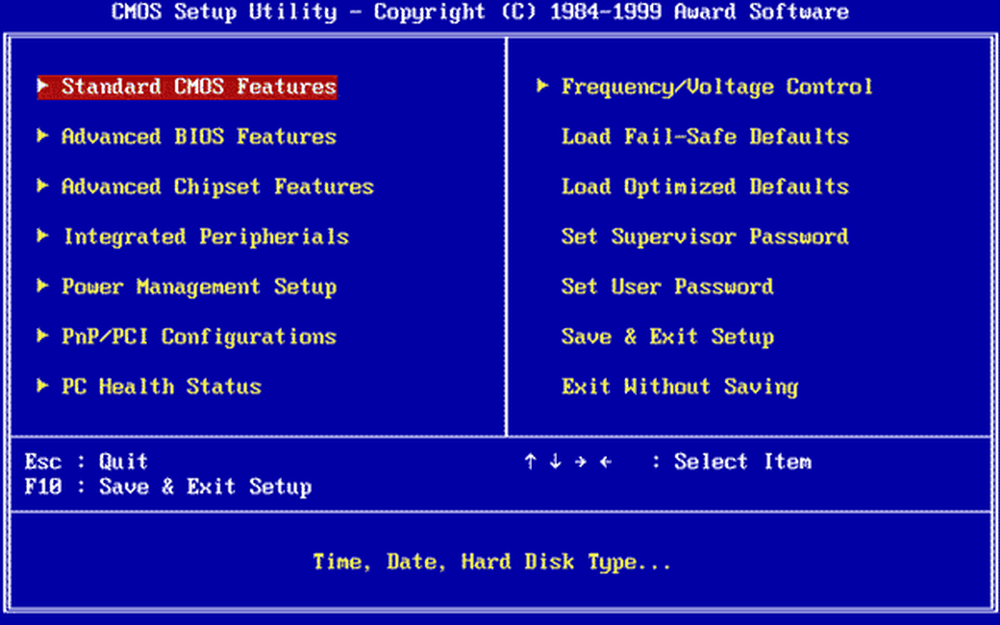
BIOS is een firmware, kortom. Het wordt opgeslagen op een chip op het gedeelte van het moederbord van de computer en is eigenlijk een reeks instructies die worden uitgevoerd om het besturingssysteem te helpen laden. Je OS zou niet laden, zo niet voor het BIOS!
Wanneer u de computer inschakelt, worden de BIOS-instructies gestart. Met deze instructies controleert u het RAM-geheugen en de processor (voor fouten) op uw computer.
- Het inventariseert de RAM door elk compartiment te controleren om te zien of ze allemaal werken.
- Na het controleren van RAM en Processor, controleert het naar andere apparaten die op de computer zijn aangesloten
- Het detecteert alle randapparatuur, inclusief het toetsenbord en de muis, en controleert vervolgens de opstartopties
- Opstartopties worden gecontroleerd in de volgorde die in uw BIOS is geconfigureerd: Opstarten vanaf cd-rom, Opstarten vanaf harde schijf, Opstarten van LAN, enz.
- Het controleert op bootstraps op de apparaten in de volgorde waarin u of de machineleverancier de BIOS heeft geconfigureerd.
- Het geeft regeringen van de computer door aan het besturingssysteem door de essentiële onderdelen van het besturingssysteem te laden in het RAM-geheugen (Random Access Memory) dat is gereserveerd voor het besturingssysteem, nadat bootstrap is gevonden.
Dit is geen uitgebreide lijst met functies van het BIOS. Het controleert ook CMOS en andere chips om de datum en tijd op de computer in te stellen en de stuurprogramma's van het apparaat in het geheugen te laden. Het controleert en uploadt input en output interrupts (signalen) naar de RAM, zodat het besturingssysteem weet wat er gebeurt. Als een gebruiker bijvoorbeeld op een toets drukt, wordt een interruptverzoek gemaakt en doorgegeven aan het BIOS dat het naar het besturingssysteem verzendt. Het besturingssysteem beslist vervolgens welke actie moet worden ondernomen, volgens de manier waarop het is geprogrammeerd.
Lezen: Wat is een BIOS Whitelist.
De reden waarom het besturingssysteem niet kan werken zonder BIOS is omdat de eerste zich op een vaste schijf of een verwisselbare schijf bevindt. Het is het BIOS dat de stuurprogramma's voor de harde schijven en verwisselbare schijfstations laadt, zodat ze functioneel zijn. Vervolgens worden de primaire delen van het besturingssysteem, zoals MBR, GPT, FAT, enzovoort, in het geheugen geladen, zodat het besturingssysteem zichzelf kan blijven laden..
Lezen: Controleer of uw pc UEFI of BIOS gebruikt.Veranderingen aanbrengen in het BIOS
Het is gemakkelijk om BIOS-wijzigingen aan te brengen wanneer dat nodig is. De meest voorkomende wijzigingen die mensen in het BIOS aanbrengen, zijn het wijzigen van de BOOTORDER. Terwijl de computer opstart, drukt u op DEL op uw toetsenbord om het BIOS te openen. Vanaf daar ziet u verschillende opties gegroepeerd onder verschillende headers. Gebruik de tab- en pijltoetsen om te navigeren. Soms zijn de toetsen Page Up en Page Down nodig om de waarden van essentiële items te wijzigen. Als u klaar bent, drukt u op F10 om de wijzigingen op te slaan en af te sluiten. De opties worden rechts of onder op het scherm weergegeven, zodat u weet op welke toetsen u moet drukken om wijzigingen op te slaan of te annuleren. De opties geven ook aan welke toetsen moeten worden gebruikt om waarden te wijzigen.
Lezen: Hoe de BIOS-instellingen naar de standaardwaarden te resetten.
Hoe het BIOS te updaten
Naarmate het computerscenario verandert, worden er nieuwe apparaten, enz. Geïntroduceerd. Om een computer met deze apparaten te laten werken, moet het BIOS worden bijgewerkt. Als uw besturingssysteem geen nieuw randapparaat kan detecteren, is dit mogelijk omdat het BIOS niet weet hoe het moet worden gebruikt. Als u dergelijke problemen ondervindt, is het misschien een goed idee om te controleren of er BIOS-updates beschikbaar zijn.
U moet eerst de BIOS-versie controleren. Dit kan gedaan worden door BIOS in te voeren op het moment van opstarten, door op DEL te drukken. Nadat u de versie van uw computer-BIOS hebt geïnstalleerd, bezoekt u de website van uw computerfabrikant om te zien of er een bijgewerkte versie van BIOS beschikbaar is. Als dit het geval is, downloadt u het en voert u het uit. Het proces verwijdert in het algemeen alle eerdere informatie op de BIOS-chip en herschrijft deze met de nieuwe informatie.
Zorg dat u een stroomback-up hebt tijdens het upgraden van het BIOS. Omdat als de computer tijdens het proces wordt uitgeschakeld, het BIOS mogelijk beschadigd is en u een technicus nodig hebt om het te repareren. Uw opstart-cd / dvd kan al dan niet helpen, afhankelijk van hoe het BIOS eruitziet nadat een stroomonderbreking of een plotseling systeem is uitgeschakeld tijdens het herschrijven van het BIOS.
BELANGRIJK: Als uw computer correct werkt, hoeft u uw BIOS niet bij te werken of te flashen. Als u dat wilt, raden we u in elk geval aan om uw BIOS niet zelf te updaten, maar in plaats daarvan naar een computertechnicus te brengen die misschien beter is uitgerust om dit te doen.
In het geval dat u:- Bent u uw BIOS-wachtwoord vergeten? Gebruik PC CMOS Cleaner
- Herstel of stel een BIOS- of UEFI-wachtwoord in voor Windows-computers
- U ontvangt CMOS Checksum Error
- Reset het BIOS-wachtwoord met CmosPwd.